قرار دادن دکمه تماس از طریق واتساپ در وبسایت وردپرسی میتواند به شما کمک کند تا ارتباط بهتری با بازدیدکنندگان خود برقرار کنید. در ادامه، چند روش برای اضافه کردن دکمه واتساپ به وبسایت وردپرسی خود را توضیح میدهم:
روش 1: استفاده از لینک مستقیم واتساپ
- ایجاد لینک واتساپ: برای ایجاد یک لینک مستقیم به واتساپ، از فرمت زیر استفاده کنید:
https://wa.me/شماره_تلفن
به عنوان مثال، اگر شماره تلفن شما 09123456789 باشد، لینک شما به شکل زیر خواهد بود:
https://wa.me/989123456789
توجه داشته باشید که شماره تلفن باید بدون صفر و با کد کشور (ایران: 98+) نوشته شود.
- اضافه کردن لینک به وبسایت:
- افزودن به منو: به “نمایش” > “منوها” بروید و لینک واتساپ را به منوی خود اضافه کنید.
- اضافه کردن به نوشته یا صفحه: میتوانید لینک را به عنوان یک دکمه یا متن در نوشته یا صفحه خود قرار دهید. به عنوان مثال:
<a href="https://wa.me/989123456789" target="_blank">تماس با ما در واتساپ</a>
روش 2: استفاده از افزونه
اگر میخواهید دکمه واتساپ را به صورت زیباتر و با امکانات بیشتر اضافه کنید، میتوانید از افزونههای مخصوص استفاده کنید. یکی از افزونههای محبوب برای این کار “Click to Chat” است.
- نصب افزونه:
- به “افزونهها” > “افزودن” بروید.
- در نوار جستجو، “Click to Chat” را جستجو کنید.
- روی “نصب” و سپس “فعالسازی” کلیک کنید.
- پیکربندی افزونه:
- پس از فعالسازی، به “تنظیمات” > “Click to Chat” بروید.
- شماره تلفن خود را وارد کنید و تنظیمات دیگر مانند متن دکمه، رنگ و موقعیت دکمه را تنظیم کنید.
- تغییرات را ذخیره کنید.
- نمایش دکمه:
- دکمه واتساپ به طور خودکار در وبسایت شما نمایش داده میشود. میتوانید موقعیت آن را در تنظیمات افزونه تغییر دهید.
روش 3: استفاده از کد HTML و CSS
اگر میخواهید دکمهای سفارشی بسازید، میتوانید از کد HTML و CSS استفاده کنید:
- اضافه کردن کد HTML: به ویرایشگر صفحه یا نوشته بروید و کد زیر را اضافه کنید:
<a href="https://wa.me/989123456789" target="_blank" class="whatsapp-button">تماس با ما در واتساپ</a>
- اضافه کردن CSS: به “نمایش” > “ویرایشگر” بروید و در فایل
style.cssقالب خود، کد CSS زیر را اضافه کنید:.whatsapp-button {
display: inline-block;
background-color: #25D366; /* رنگ واتساپ */
color: white;
padding: 10px 20px;
border-radius: 5px;
text-decoration: none;
font-weight: bold;
}
.whatsapp-button:hover {
background-color: #128C7E; /* رنگ تیرهتر در حالت هاور */
}
نکات مهم
- تست دکمه: پس از اضافه کردن دکمه، حتماً آن را تست کنید تا مطمئن شوید که به درستی کار میکند.
- پشتیبانگیری: قبل از هرگونه تغییر در قالب یا افزونهها، حتماً از وبسایت خود پشتیبانگیری کنید.
با دنبال کردن این مراحل، میتوانید دکمه تماس از طریق واتساپ را به وبسایت وردپرسی خود اضافه کنید.







دیدگاهها
هیچ دیدگاهی برای این محصول نوشته نشده است.